Łączenie/kontrolowanie komputerów przez sieć za pomocą KontrolPack

Kontroluj komputery w swojej sieci z łatwością dzięki KontrolPack. Łącz i zarządzaj komputerami z różnymi systemami operacyjnymi bez wysiłku.
Slay The Spire to gra typu roguelike, polegająca na budowaniu talii, opracowana przez MegaCrit i opublikowana przez Humble Bundle. Gra została wydana w 2017 roku dla systemów Microsoft Windows, MacOS i Linux, a kolejne platformy pojawiły się w 2019 roku. Oto jak grać w Slay The Spire w systemie Linux.

Uruchomienie Slay the Spire w systemie Linux
Slay the Spire to natywna gra wideo dla systemu Linux; jednak musisz zainstalować najnowszą wersję Steam, aby grać w nią na swoim komputerze. Na szczęście prawie każdy główny system operacyjny Linux obsługuje Steam w taki czy inny sposób.
Aby aplikacja Steam działała w systemie Linux, potrzebujesz okna terminala. Aby otworzyć okno terminala na pulpicie systemu Linux, naciśnij Ctrl + Alt + T na klawiaturze. Lub wyszukaj „terminal” w menu aplikacji, aby go uruchomić.
Gdy okno terminala jest otwarte i gotowe do użycia, można zainstalować Steam. Postępuj zgodnie z poniższymi instrukcjami instalacji, które odpowiadają używanemu systemowi operacyjnemu Linux.
Ubuntu
W systemie Ubuntu aplikację Steam można zainstalować za pomocą następującego polecenia apt install .
Sudo apt zainstaluj steam
Debiana
Jeśli korzystasz z systemu Debian Linux, najłatwiejszym sposobem na uruchomienie aplikacji Steam jest pobranie jej ze strony internetowej Valve. Możliwe jest również zainstalowanie aplikacji z repozytoriów, ale nie omówimy tych instrukcji w tym przewodniku.
Aby zdobyć najnowszą wersję Steam dla Debiana,
wget https://steamcdn-a.akamaihd.net/client/installer/steam.deb
Po pobraniu najnowszej wersji Steam na system Debian Linux nadszedł czas na instalację oprogramowania. Za pomocą polecenia dpkg zainstaluj najnowszą wersję Steam na swoim komputerze.
sudo dpkg -i steam.deb
Po zainstalowaniu pakietu Steam DEB użyj polecenia apt-get install -f, aby naprawić wszelkie problemy z zależnościami, które mogły wystąpić podczas procesu instalacji.
Arch Linuksa
Aby korzystać ze Steam na Arch Linux, musisz najpierw włączyć repozytorium oprogramowania „multilib”. Otwórz plik /etc/pacman.conf jako root w edytorze tekstu. Następnie znajdź linię „multilib” i usuń symbol #. Usuń także symbol # z linii bezpośrednio pod nim.
Po edycji dwóch linii zapisz plik tekstowy i zamknij go. Następnie uruchom polecenie pacman -Syy .
sudo pacman -Syy
Na koniec, po skonfigurowaniu repozytorium oprogramowania „multilib”, zainstaluj najnowszą wersję Steam w systemie Arch za pomocą polecenia pacman -S .
sudo pacman -S steam
Fedora/OpenSUSE
Jeśli używasz Fedory lub OpenSUSE Linux, będziesz mógł zainstalować aplikację Steam za pośrednictwem repozytoriów oprogramowania dołączonych do zestawu. Jednak aplikacja Steam działa znacznie lepiej za pośrednictwem Flatpak, dlatego zalecamy zainstalowanie tej wersji.
Flatpak
Aby Steam działał jako Flatpak, włącz środowisko uruchomieniowe Flatpak na swoim komputerze . Po skonfigurowaniu środowiska uruchomieniowego Flatpak na komputerze użyj dwóch poleceń, aby zainstalować Steam w swoim systemie.
flatpak remote-add --if-not-exists flathub https://flathub.org/repo/flathub.flatpakrepo
flatpak zainstaluj flathub com.valvesoftware.Steam
Po zainstalowaniu aplikacji Steam uruchom ją za pomocą menu aplikacji i zaloguj się na swoje konto. Następnie postępuj zgodnie z poniższymi instrukcjami krok po kroku, aby Slay the Spire działał w systemie Linux.
Krok 1: Znajdź przycisk „Zapisz” w aplikacji Steam i kliknij go myszą. Po wybraniu przycisku „Zapisz” znajdź pole wyszukiwania i kliknij je myszką. Wpisz „Slay the Spire” i naciśnij Enter .
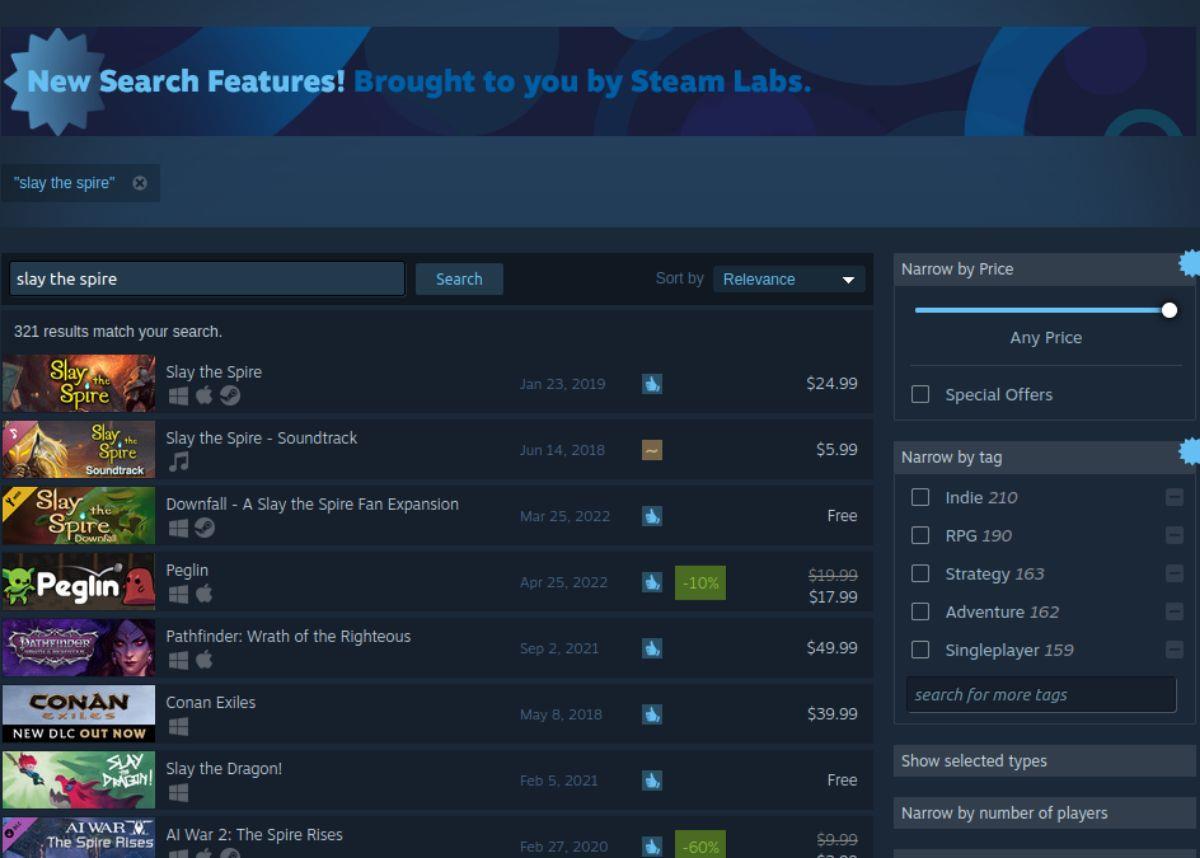
Krok 2: Po naciśnięciu klawisza Enter na klawiaturze zobaczysz wyniki wyszukiwania w Sklepie Steam. Przejrzyj wyniki dla „Slay the Spire” i kliknij na nie, aby uzyskać dostęp do strony Slay the Spire w sklepie Steam.
Krok 3: Na stronie Slay the Spire Steam Store znajdź zielony przycisk „Dodaj do koszyka” i kliknij go myszą, aby dodać grę do koszyka. Następnie wybierz ikonę koszyka, aby uzyskać dostęp do koszyka Steam.
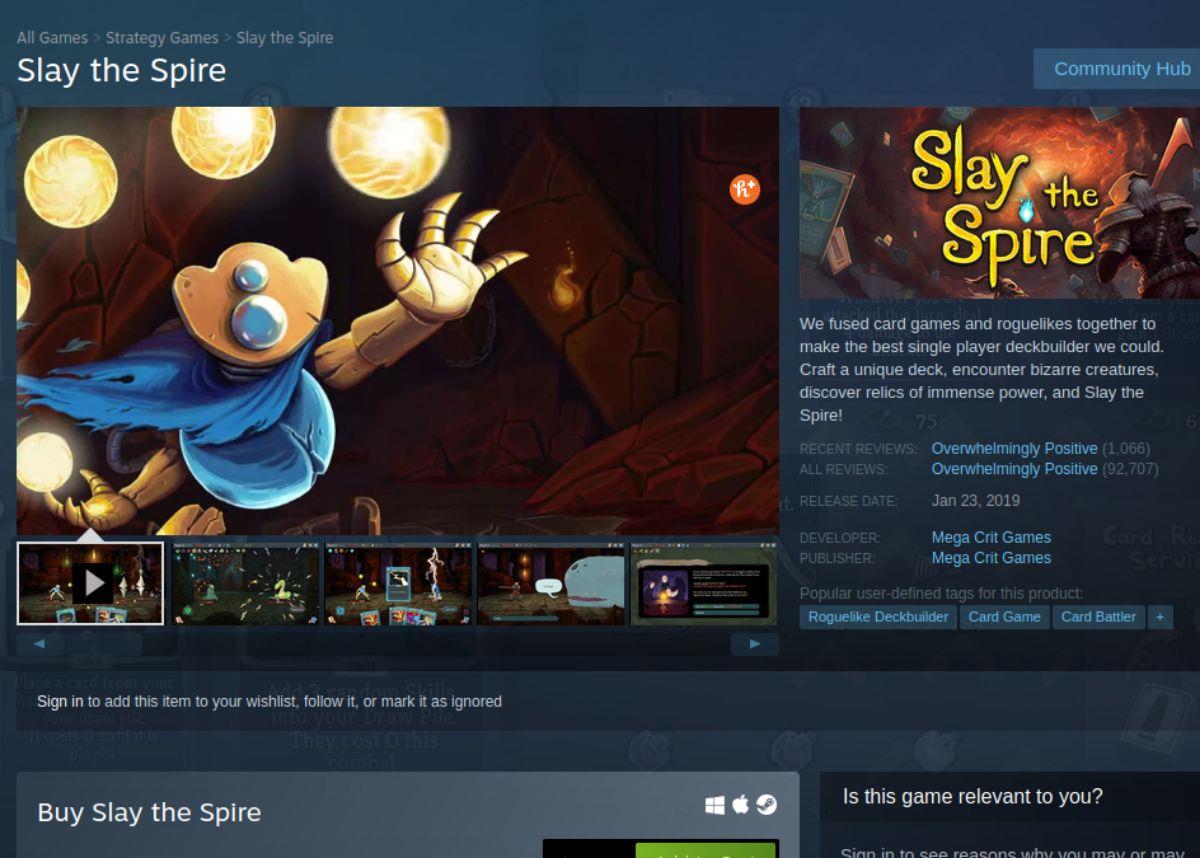
Gdy znajdziesz się w koszyku Steam, użyj interfejsu koszyka, aby kupić grę.
Krok 4: Znajdź przycisk „Biblioteka” i wybierz go myszą. Po wybraniu przycisku „Biblioteka”
uzyskasz dostęp do swojej biblioteki gier Steam. Wyszukaj „Slay the Spire” i kliknij na nią, aby uzyskać dostęp do strony biblioteki Steam gry.
Na stronie biblioteki Slay the Spire Steam znajdź niebieski przycisk „ZAINSTALUJ” i kliknij go myszą, aby pobrać i zainstalować grę na swoim komputerze.

Krok 5: Gdy aplikacja Steam zakończy pobieranie Slay the Spire, niebieski przycisk „INSTALUJ” zmieni się w zielony przycisk „PLAY”. Wybierz ten przycisk, aby uruchomić Slay the Spire na komputerze z systemem Linux.
Rozwiązywanie problemów
Slay the Spire to natywna gra na Linuksa, więc powinna działać dobrze w twoim systemie. Jeśli jednak napotkasz problemy, rozważ sprawdzenie ProtonDB , aby uzyskać informacje o tym, jak rozwiązać problemy, które napotykasz podczas gry.
Kontroluj komputery w swojej sieci z łatwością dzięki KontrolPack. Łącz i zarządzaj komputerami z różnymi systemami operacyjnymi bez wysiłku.
Czy chcesz automatycznie wykonywać powtarzające się zadania? Zamiast klikać przycisk wiele razy ręcznie, czy nie byłoby lepiej, gdyby aplikacja…
iDownloade to wieloplatformowe narzędzie, które umożliwia użytkownikom pobieranie treści bez zabezpieczeń DRM z serwisu iPlayer BBC. Umożliwia pobieranie obu filmów w formacie .mov.
Funkcje programu Outlook 2010 omówiliśmy szczegółowo, ale ponieważ nie zostanie on wydany przed czerwcem 2010 r., czas przyjrzeć się bliżej programowi Thunderbird 3.
Od czasu do czasu każdy potrzebuje przerwy. Jeśli szukasz ciekawej gry, wypróbuj Flight Gear. To darmowa, wieloplatformowa gra typu open source.
MP3 Diags to najlepsze narzędzie do rozwiązywania problemów w Twojej kolekcji audio. Potrafi poprawnie oznaczyć pliki mp3, dodać brakujące okładki albumów i naprawić VBR.
Podobnie jak Google Wave, Google Voice wzbudził spore zainteresowanie na całym świecie. Google dąży do zmiany sposobu, w jaki się komunikujemy, a ponieważ staje się coraz bardziej
Istnieje wiele narzędzi, które pozwalają użytkownikom serwisu Flickr pobierać zdjęcia w wysokiej jakości, ale czy istnieje sposób na pobranie ulubionych z serwisu Flickr? Niedawno…
Czym jest samplowanie? Według Wikipedii „jest to akt pobrania fragmentu lub próbki jednego nagrania dźwiękowego i ponownego wykorzystania go jako instrumentu lub
Google Sites to usługa Google, która pozwala użytkownikom hostować witrynę na serwerze Google. Jest jednak jeden problem: nie ma wbudowanej opcji tworzenia kopii zapasowej.



![Pobierz symulator lotu FlightGear za darmo [Baw się dobrze] Pobierz symulator lotu FlightGear za darmo [Baw się dobrze]](https://tips.webtech360.com/resources8/r252/image-7634-0829093738400.jpg)




